在如今移动互联网时代,手机浏览器已经成为我们日常生活中不可或缺的工具之一,有时候我们可能会感到对手机自带浏览器的限制和不便,想要更换一个更适合自己的浏览器来提升浏览体验。如何在安卓手机上改变默认浏览器呢?接下来我们将为您介绍一些简单的方法和步骤,让您轻松更换手机浏览器。
如何在安卓手机上改变默认浏览器
操作方法:
1.打开手机,在手机桌面上找到“设置”的图标,点击“设置”图标。
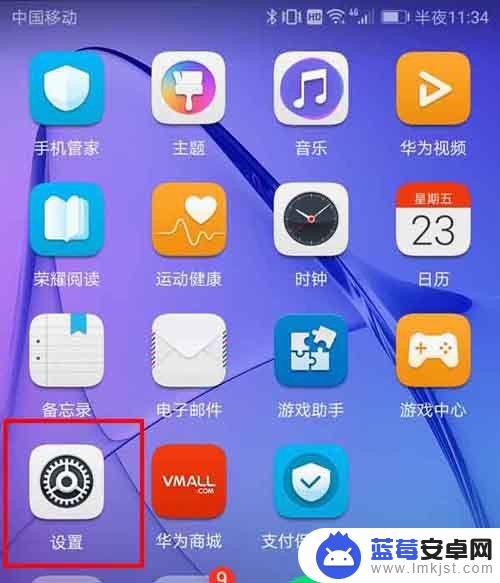
2.在打开的设置界面,找到“应用和通知”栏,点击“应用和通知”。
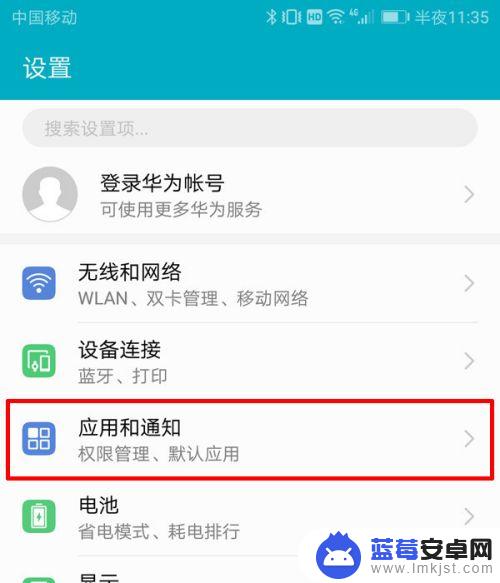
3.在打开的应用和通知界面,找到“默认应用”栏,点击“默认应用”。
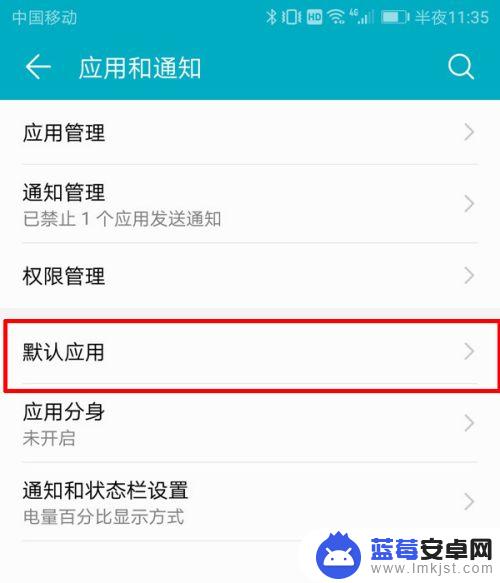
4.在打开的默认应用界面,找到“浏览器”栏,点击“浏览器”栏。
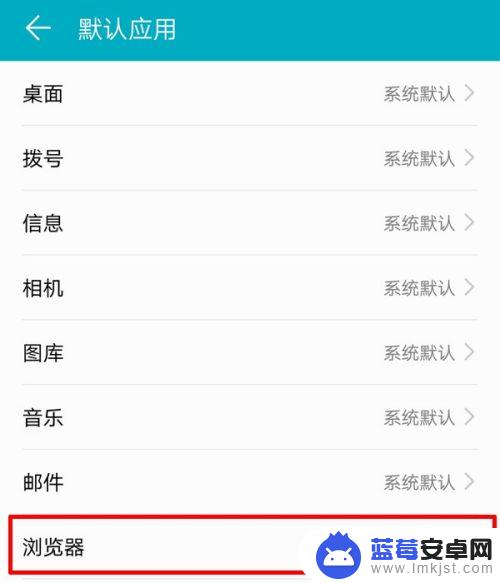
5.在打开的浏览器设置界面,可以看到手机已安装的浏览器列表。点击想要更换成的浏览器。
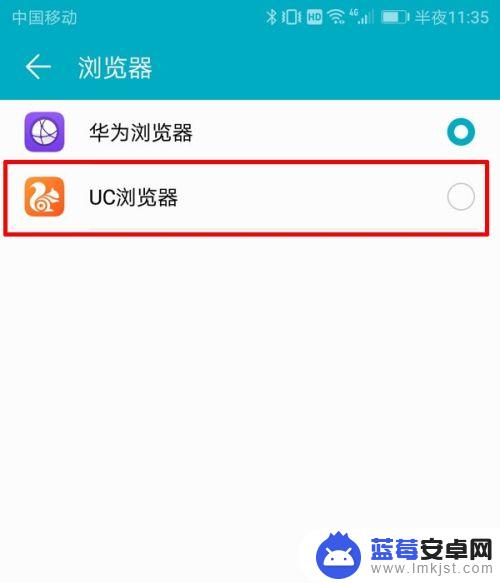
6.点击非手机自带的浏览器时,例如。这里选择UC浏览器,会弹出一个提示框,询问是否更换默认浏览器,点击“更换”。
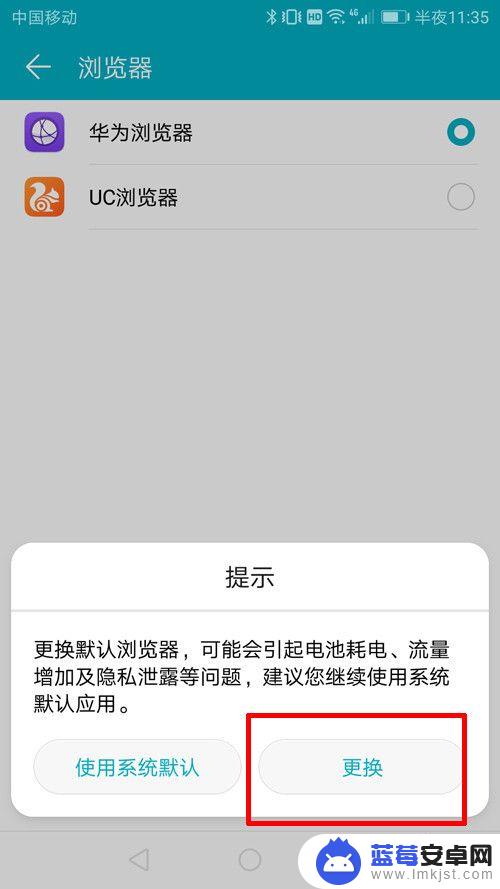
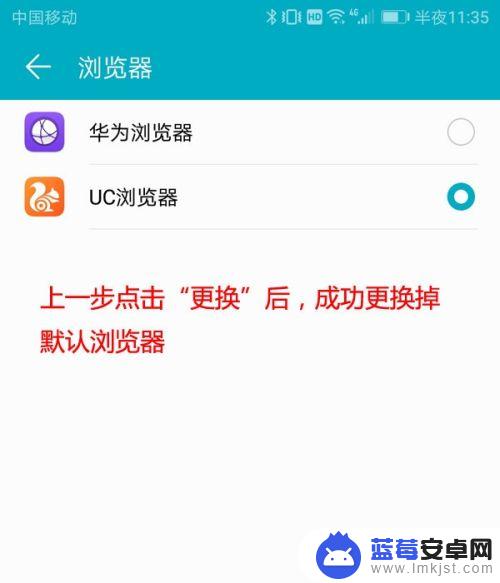
7.返回到上一个界面,即默认应用界面。可以看到浏览器一栏已成功更换掉默认浏览器。这时,只要在手机上使用浏览器,都会使用设置的浏览器打开了。
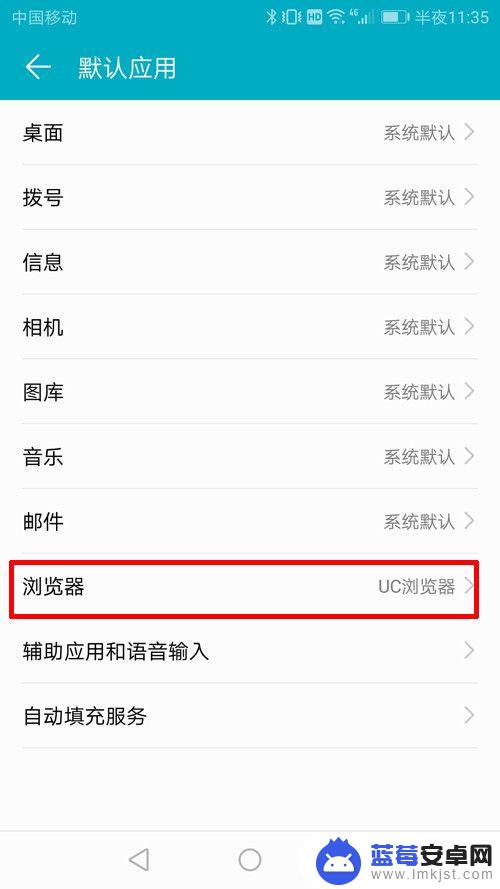
以上就是更换手机浏览器的全部内容,还有不清楚的用户可以参考以上步骤进行操作,希望对大家有所帮助。












